Maison >Tutoriel système >Série Windows >Comment résoudre le problème de l'impossibilité d'installer Win11 sur les processeurs de moins de 8 générations
Comment résoudre le problème de l'impossibilité d'installer Win11 sur les processeurs de moins de 8 générations
- WBOYWBOYWBOYWBOYWBOYWBOYWBOYWBOYWBOYWBOYWBOYWBOYWBavant
- 2024-01-04 09:12:221197parcourir
Auparavant, Microsoft a annoncé les exigences complètes d'installation du système win11, qui incluaient une exigence pour les modèles de processeurs : seuls les processeurs de huitième génération ou supérieurs peuvent installer le système win11. En fait, il s'agit simplement d'une exigence de détection matérielle. Vous pouvez également satisfaire à d'autres exigences. . Comment installer win11.

Que faire si win11 ne peut pas être installé sur un processeur de moins de 8 générations :
Méthode 1 :
1. Vous pouvez modifier le registre pour ignorer la détection du système.
2. Tout d'abord, nous faisons un clic droit sur le menu Démarrer dans le coin inférieur gauche et sélectionnons "Exécuter"
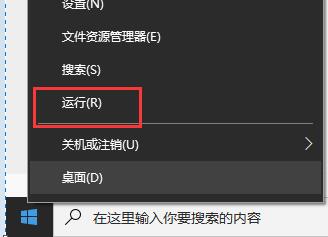
3 Ensuite, entrez "regedit" et appuyez sur Entrée pour confirmer et ouvrir le registre.
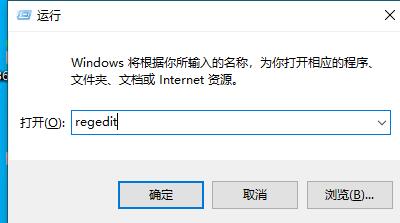
4. Entrez ensuite l'emplacement "HKEY_LOCAL_MACHINE" - "SYSTEM" - "Setup" dans l'ordre.
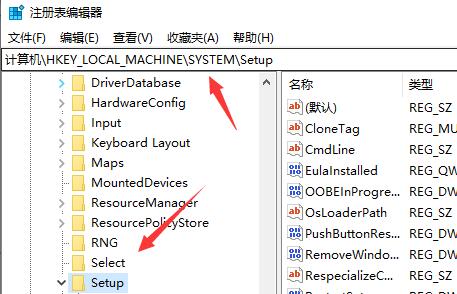
5. Créez ensuite un nouvel élément nommé "LabConfig".
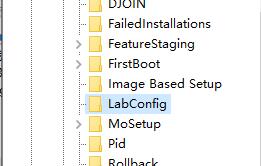
6. Une fois terminé, entrez l'élément, puis sélectionnez "Nouveau" et "Valeur DWORD" à droite
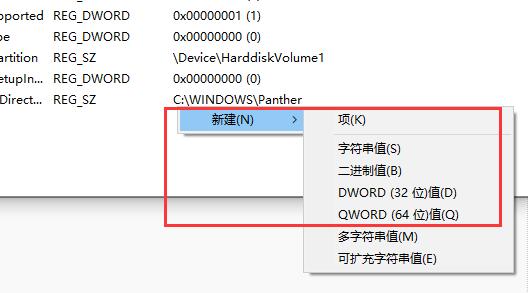
7. Nommez-le "BypassTPMCheck", double-cliquez pour l'ouvrir et modifiez-le. valeur à " 00000001 "
8. Créez une nouvelle valeur appelée "BypassSecureBootCheck", puis modifiez la valeur en "00000001"
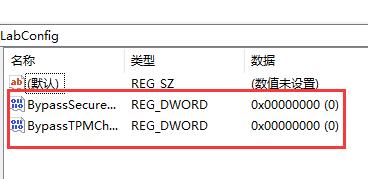
9 Une fois la modification terminée, il nous suffit d'accéder au programme Windows Insider Experience. pour mettre à jour normalement le système Win11.
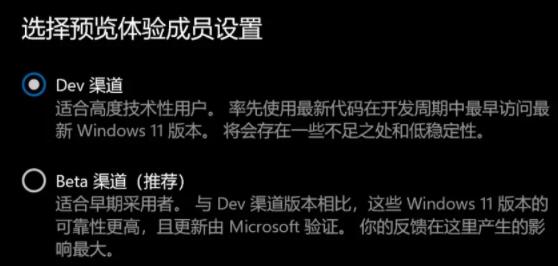
Méthode 2 :
1. Si nous ne pouvons pas mettre à jour même si nous modifions le registre, nous pouvons également l'installer directement via le fichier image système.
2. Étant donné que le système fourni par ce site peut ignorer automatiquement la détection du système, il n'est pas nécessaire de modifier les paramètres. Vous pouvez l'installer rapidement via le didacticiel ci-dessous.
 |
win11 Chinois simplifié Propre et pur Facile à utiliser Tutoriel d'installation en un clic |
Ce qui précède est le contenu détaillé de. pour plus d'informations, suivez d'autres articles connexes sur le site Web de PHP en chinois!
Articles Liés
Voir plus- Exemple de tutoriel d'installation de la machine virtuelle VMvare
- Comment résoudre le problème selon lequel les centos ne peuvent pas être affichés en plein écran lors de l'installation de centos sur une machine virtuelle
- Quel impact la mise à jour du BIOS a-t-elle sur l'ordinateur ?
- Solution au problème d'installation de la machine virtuelle Win11

